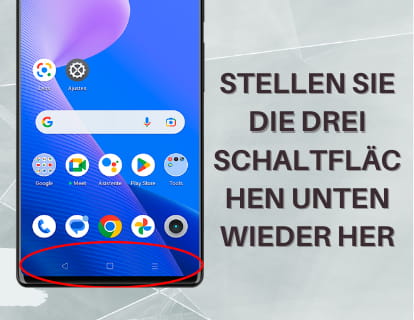APN steht für „Access Point Name“ auf einem Mobiltelefon. Dabei handelt es sich um eine Reihe von Einstellungen, die es einem mobilen Gerät ermöglichen, eine Verbindung zu einem mobilen Datennetzwerk wie dem Internet herzustellen. Der APN gibt die Route für die Datenverbindung zwischen dem Mobilfunknetz und dem öffentlichen Internet an.
Jeder Mobilfunkanbieter verfügt über einen eigenen APN, der auf dem Telefon konfiguriert werden muss, damit es auf Internet- und MMS-Dienste zugreifen kann. Wenn der APN nicht richtig eingestellt ist, kann Ihr Telefon möglicherweise keine Verbindung zum Internet herstellen oder Multimedia-Nachrichten senden und empfangen. In den meisten Fällen stellen moderne Telefone den APN automatisch ein, wenn eine SIM-Karte eingelegt wird. In einigen Fällen kann es jedoch erforderlich sein, diese Einstellungen manuell einzugeben oder zu ändern.
Konfigurieren Sie den APN auf Android
Das Einrichten des APN auf einem Android-Gerät ist ein einfacher Vorgang, die Schritte können jedoch je nach Modell und Betriebssystemversion leicht variieren. Hier zeige ich Ihnen eine allgemeine Anleitung zur Konfiguration des APN:
1. Telefoneinstellungen öffnen: Gehen Sie zum Startbildschirm und öffnen Sie das Einstellungsmenü.
2. Auf Mobilfunknetze zugreifen: Suchen Sie nach der Option für Mobilfunknetze. Dies kann unter „Verbindungen“, „Netzwerk und Internet“ oder einem ähnlichen Namen erfolgen.
3. APN auswählen: Suchen Sie in den Mobilfunknetzoptionen nach „APN“ oder „Access Point Names“.
4. Einen neuen APN hinzufügen: Normalerweise finden Sie eine Schaltfläche oder ein Symbol „+“ oder „Hinzufügen“, um einen neuen APN zu erstellen.
5. APN-Details eingeben: Hier müssen Sie die spezifischen Informationen eingeben, die Sie von Ihrem Mobilfunkanbieter erhalten haben.
Zu den allgemeinen Feldern gehören:
- Name: Ein Name für den APN (kann alles sein).
- APN: Der Name des Zugangspunkts (dies sind die wichtigsten Daten und müssen genau sein).
- Benutzername und Passwort: Je nach Betreiber können diese Felder erforderlich sein.
- MMSC, MMS-Proxy, MMS-Port: Wird bei Bedarf für Multimedia-Nachrichten verwendet.
- APN-Typ: Manchmal wird angegeben, wofür der APN verwendet wird (z. B. Internet, MMS).
6. Änderungen speichern: Nachdem Sie die Informationen eingegeben haben, speichern Sie die Einstellungen.
7. Neuen APN auswählen: Stellen Sie nach dem Speichern sicher, dass Sie den neuen APN als aktiven APN auswählen.
8. Starten Sie Ihr Telefon neu: Auch wenn dies nicht immer notwendig ist, kann ein Neustart Ihres Telefons nach dem Einrichten eines neuen APN dazu beitragen, dass die Änderungen wirksam werden.
Wenn Sie nicht über die APN-Daten verfügen, müssen Sie diese direkt von Ihrem Mobilfunkanbieter erhalten. Jeder Betreiber hat spezifische Einstellungen und es ist wichtig, diese korrekt einzugeben, damit die Datennetzwerkverbindung ordnungsgemäß funktioniert.
Konfigurieren Sie APN unter iOS
Auch das Einrichten des APN auf einem iPhone ist ein relativ einfacher Vorgang. Im Folgenden erkläre ich, wie es geht:
1. Einstellungen öffnen: Gehen Sie auf Ihrem iPhone zur App „Einstellungen“.
2. Wählen Sie Mobile oder Mobilfunkdaten: Je nach Region und iOS-Version kann diese Option „Mobile Daten“ oder „Mobilfunk“ heißen.
3. Mobiles oder Mobilfunkdatennetz: Hier finden Sie eine Option mit der Aufschrift „Mobiles Datennetz“ oder „Mobilfunkdatennetz“. Wählen Sie es aus.
4. Geben Sie die APN-Informationen ein: Auf diesem Bildschirm sehen Sie verschiedene Abschnitte wie mobile Daten, LTE, MMS usw. Sie müssen die von Ihrem Telefonanbieter bereitgestellten APN-Informationen in die entsprechenden Felder eingeben. Zu den gängigen Feldern gehören:
- APN: Der Name des Zugangspunkts.
- Benutzername: Falls für Ihren Betreiber erforderlich.
- Passwort: Falls für Ihren Betreiber erforderlich.
5. Änderungen speichern: Sobald Sie alle erforderlichen Daten eingegeben haben, verlassen Sie den Bildschirm, um die Einstellungen automatisch zu speichern.
6. Starten Sie Ihr iPhone neu: Auch wenn dies nicht immer notwendig ist, kann ein Neustart Ihres iPhones dazu beitragen, dass die neuen APN-Einstellungen wirksam werden.
In einigen Fällen, insbesondere bei bestimmten Mobilfunkanbietern und in bestimmten Regionen, sind die APN-Einstellungen möglicherweise vorkonfiguriert und ermöglichen keine manuelle Bearbeitung. Wenn Sie keinen APN bearbeiten oder hinzufügen können und Verbindungsprobleme haben, wenden Sie sich an Ihren Mobilfunkanbieter.
Denken Sie daran, dass die genauen APN-Details von Ihrem Mobilfunkanbieter bereitgestellt werden müssen und je nach Anbieter und Serviceplan variieren können.